Hemos de descargar el paquete de instalación, en HTTP://www.wampserver.com/en/Dowload.php
Encontraremos dos versiones, la de 32 bits y la de 64. Si lo vamos a instalar en un Windows XP escogeremos la de 32 bits, en un Windows Vista o 7 debemos mirar que versión de Windows tenemos, si la de 32 o 64 bits. Para saberlo, iremos Panel de Control/Sistema y Seguridad/Sistema y en el apartado de Tipo de Sistema nos especificara si es de 32 o 64 bits.
Descargaremos la versión que necesitemos, en mi caso la de 64 bits.
Nos solicita si queremos guardar o ejecutar el archivo WampServer2.1d-x64.exe, a mi me gusta mas guardar el archivo en local y luego ejecutarlo, ya que si por algún motivo tuviéramos que volver a instalarlo deberíamos descargarlo de nuevo (a mi me ha pasado). Nos ahorraremos tiempo, ojo, cuando ya no lo necesitemos, no olvidarnos de borrarlo, lo mas seguro es que este en carpeta Dowloads dentro de Mis Documentos si no hemos especificado otra carpeta.
Si nos avisa de que no se ha podido verificar el editor... pulsar Ejecutar ya que lo hemos descargado de un sitio de confianza y empieza la instalación:
Pulsamos Next:
Aceptamos las condiciones y pulsamos Next:
Especificamos la carpeta de instalación y pulsamos Next:
Seleccionamos crear accesos directos si nos interesa y al pulsar Next obtenemos una pantalla de resumen de la instalación:
Al pulsar Next se procede a su instalación.
Al finalizar esta, nos aparece una pantalla para seleccionar el navegador que Apache usará por omisión:
en mi caso ya me va bien Internet Explorer, pero se puede seleccionar cualquier otro que tengamos instalado en el sistema.
Y por último, nos solicita unos parámetros de correo para PHP, de momento lo dejamos tal cual.
Con esto ya tenemos instalado Wamp Server en nuestro sistema:
Para cambiar el idioma, seleccionamos:
Al arrancar Wamp, veremos que no nos funciona.... esto lo veremos en la segunda parte.


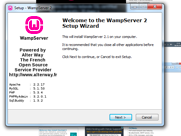








No hay comentarios:
Publicar un comentario